Limpieza normal
NOTA Si el material ya ha sido configurado, aparecerá el menú Tras la limpieza, realice una prueba de impresión. Cuando está activada, se realiza una prueba de impresión después de la limpieza.
Procedimiento
-
Seleccione Limpieza normal en el menú desplegable de limpieza de cabezales.
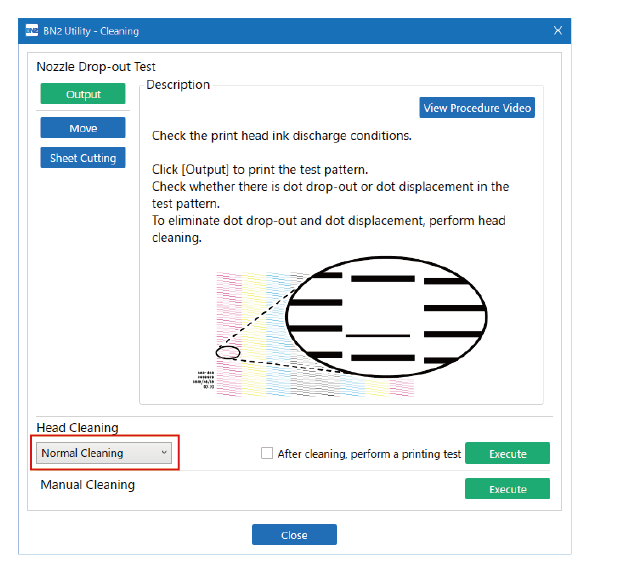
-
Haga clic en Ejecutar.
Se ejecuta Limpieza normal.
-
Haga clic en Salida.
Se inicia la impresión del patrón de prueba.
-
Compruebe si hay falta o desplazamiento de puntos en el patrón de prueba.
- Si no se hay falta de puntos o desplazamiento de puntos, haga clic en Aceptar y continúe con Paso 4: Realizar la corrección automática.
- Si el problema persiste, inténtelo realizar Limpieza normal de nuevo.
Si el problema persiste incluso después de realizar Limpieza normal dos o tres veces, realice Limpieza media.
